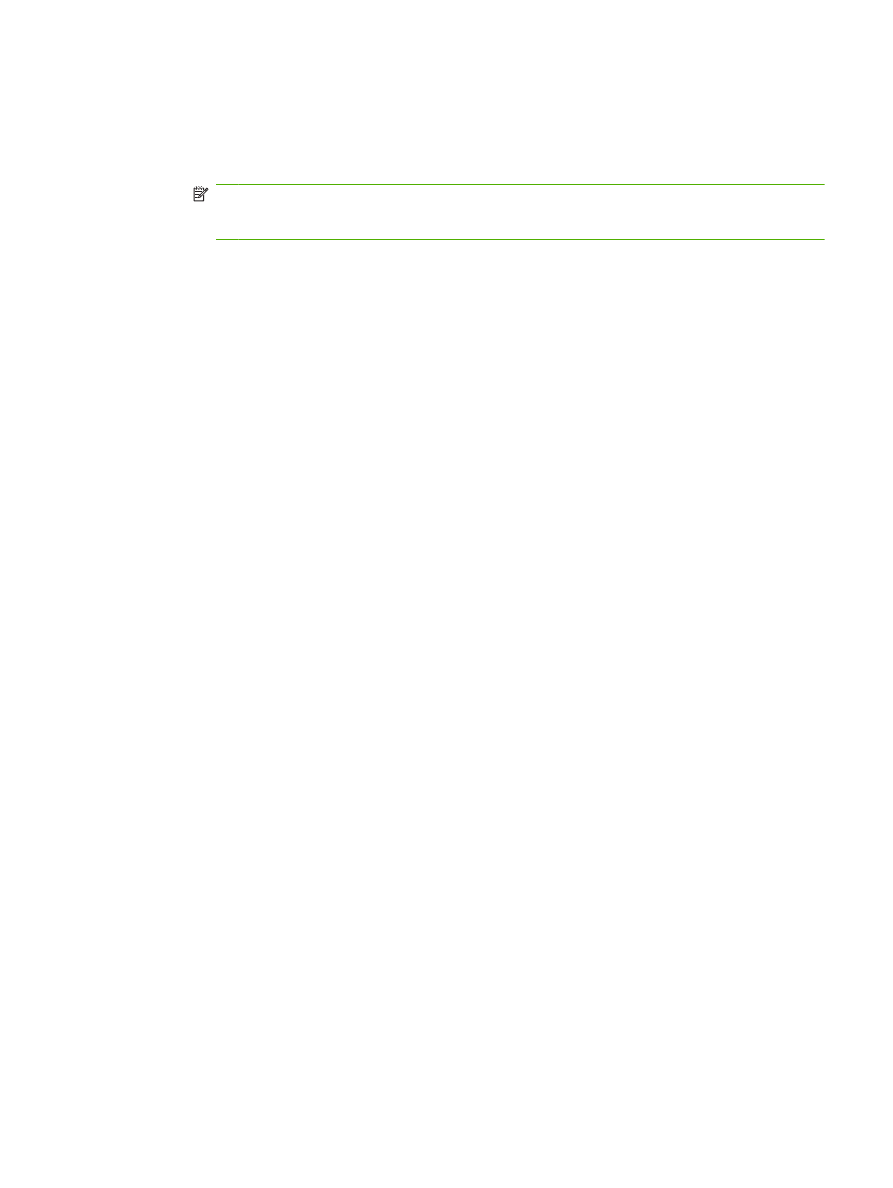
Untuk membuat jadwal pencetakan laporan panggilan faks
Gunakan pengaturan Waktu Mencetak Laporan untuk menentukan dalam kondisi apa Anda ingin
mencetak laporan panggilan faks.
Menjadwalkan pencetakan laporan panggilan faks untuk HP LaserJet 4345mfp dan 9040/9050mfp, serta
HP Color LaserJet 4730mfp dan 9500mfp
1.
Pada panel kontrol, tekan tombol
Menu
untuk membuka menu utama.
2.
Sentuh
FAKS
untuk membuka menu faks.
3.
Gulir ke dan sentuh
LAPORAN
untuk membuka menu laporan.
4.
Sentuh
LAPORAN PANGGILAN FAKS
.
5.
Untuk mengaktifkan atau menonaktifkan thumbnail dari setiap halaman pertama faks, sentuh
GAMBAR KECIL PADA LAPORAN
, kemudian lakukan salah satu tindakan ini:
●
Sentuh
Ya
untuk menyertakan thumbnail halaman pertama laporan.
●
Sentuh
Tidak
untuk menonaktifkan pencetakan thumbnail pada laporan.
6.
Sentuh
WAKTU PENCETAKAN LAPORAN
untuk menentukan kapan mencetak laporan ini
kemudian pilih pilihan berikut:
●
Setiap kesalahan faks
●
Kesalahan faks kirim
●
Kesalahan faks terima
●
Setiap faks
●
Hanya faks Kirim
●
Jangan pernah (default)
IDWW
Log dan laporan faks 115
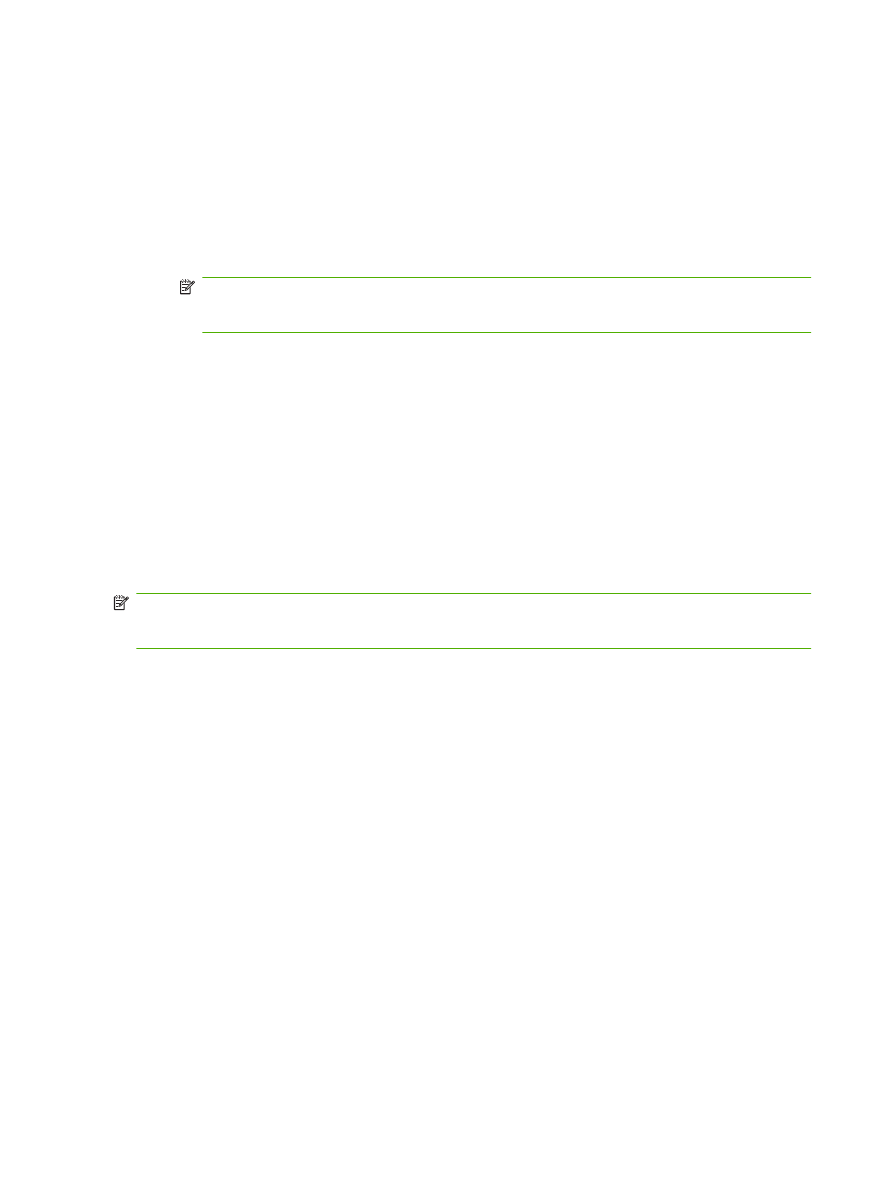
Menjadwalkan laporan panggilan faks pada HP LaserJet M3025 MFP, M3027 MFP, M4345 MFP, M5025 MFP,
M5035 MFP, M9040 MFP, M9050 MFP, serta HP Color LaserJet CM4730 MFP dan CM6040 MFP Series
1.
Pada panel kontrol, gulir ke dan sentuh ikon
Administrasi
untuk membuka menu Administrasi.
2.
Sentuh
Informasi
kemudian
Laporan Faks
.
3.
Sentuh
Laporan Panggilan Faks
kemudian
Untuk Mencetak Laporan
.
●
Sentuh
Jangan pernah cetak otomatis
agar tidak pernah mencetak
Laporan Panggilan
Faks
.
CATATAN:
Jika Anda pilih
Jangan pernah cetak otomatis
, Anda tidak akan memiliki
petunjuk apapun yang tercetak selain pesan indikator status layar sentuh, yang menyatakan
faks tidak berhasil dikirim, kecuali Anda mencetak log aktivitas faks.
●
Sentuh
Setelah tugas faks
untuk mencetak
Laporan Panggilan Faks
setelah faks dikirim atau
diterima.
●
Sentuh
Setelah pengiriman faks
untuk mencetak
Laporan Panggilan Faks
setelah faks
dikirim.
●
Sentuh
Setelah kesalahan faks
(default) untuk mencetak
Laporan Panggilan Faks
setelah
perangkat mendeteksi kesalahan faks.
●
Sentuh
Hanya setelah kesalahan pengiriman
untuk mencetak
Laporan Panggilan Faks
setelah perangkat mendeteksi kesalahan pengiriman faks.
●
Sentuh
Hanya setelah kesalahan penerimaan
untuk mencetak
Laporan Panggilan Faks
setelah perangkat mendeteksi kesalahan penerimaan faks.
CATATAN:
Jika Anda pilih Jangan pernah, Anda tidak akan memiliki petunjuk apapun yang tercetak
selain pesan indikator status layar sentuh, yang menyatakan faks tidak berhasil dikirim, kecuali Anda
mencetak log aktivitas faks.